Naučte sa verziu systému Windows 7
Operačný systém Windows 7 existuje v 6 verziách: Initial, Home Basic, Home Extended, Professional, Corporate a Maximum. Každý z nich má niekoľko obmedzení. Okrem toho má riadok systému Windows svoje vlastné čísla pre každý operačný systém. Windows 7 dostal číslo 6.1. Každý systém OS je stále vybavený číslom zariadenia, pomocou ktorého môžete určiť, ktoré aktualizácie sú k dispozícii a aké problémy sa môžu vyskytnúť v tejto zostave.
obsah
Ako zistiť verziu a číslo zostavenia
Verziu operačného systému je možné prezerať niekoľkými spôsobmi: špecializované programy a štandardné nástroje systému Windows. Pozrime sa na ne podrobnejšie.
Metóda 1: AIDA64
AIDA64 (v minulosti everest ) - najbežnejší program na zhromažďovanie informácií o stave počítača. Nainštalujte aplikáciu a potom prejdite do ponuky "Operačný systém" . Tu vidíte názov vášho operačného systému, jeho verziu a stavbu, ako aj balík Service Pack a kapacitu systému.
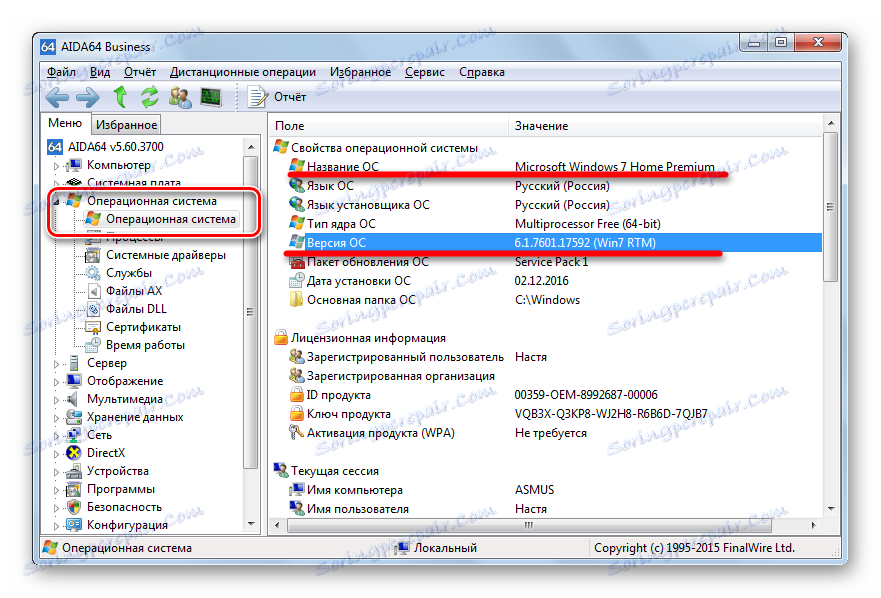
Metóda 2: Winver
V systéme Windows je natívny nástroj Winver, ktorý zobrazuje informácie o systéme. Nájdete ho pomocou ponuky "Hľadať" v ponuke "Štart" .
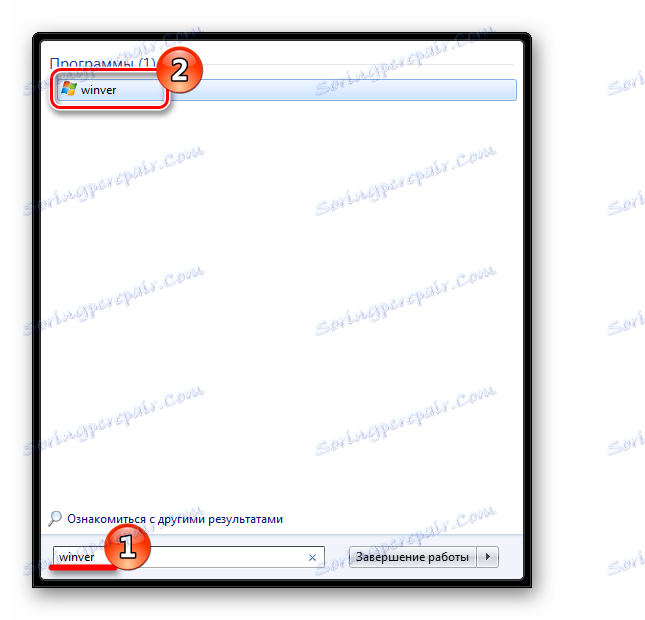
Otvorí sa okno, v ktorom sa nachádzajú všetky základné informácie o systéme. Ak ho chcete zatvoriť, kliknite na tlačidlo "OK" .

Metóda 3: "Informácie o systéme"
Ďalšie informácie nájdete v časti "Informácie o systéme" . V "Vyhľadávanie" zadajte "informácie" a otvorte program.
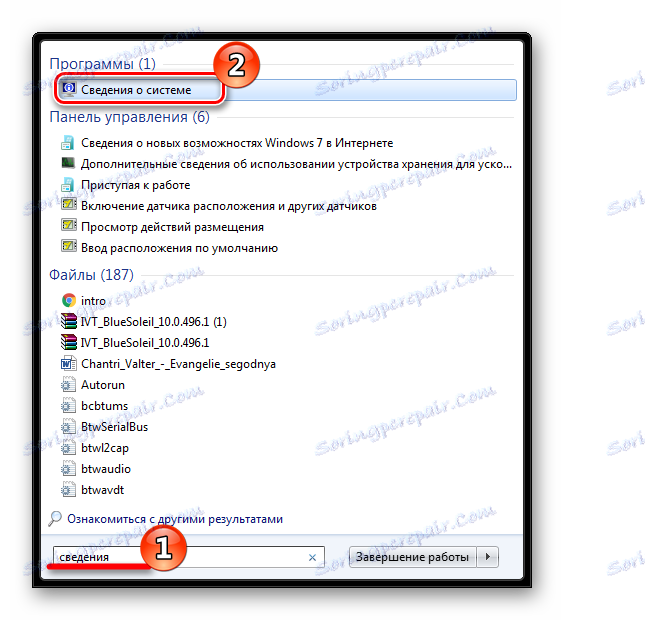
Nie je potrebné prepínať na iné karty, prvá, ktorá sa otvorí, zobrazí najpodrobnejšie informácie o vašom systéme Windows.

Metóda 4: Príkazový riadok
"Informácie o systéme" možno spustiť bez grafického rozhrania cez "príkazový riadok" . Ak to chcete urobiť, napíšte to:
systeminfo
a počkajte minútu alebo dva, kým systémový sken pokračuje.
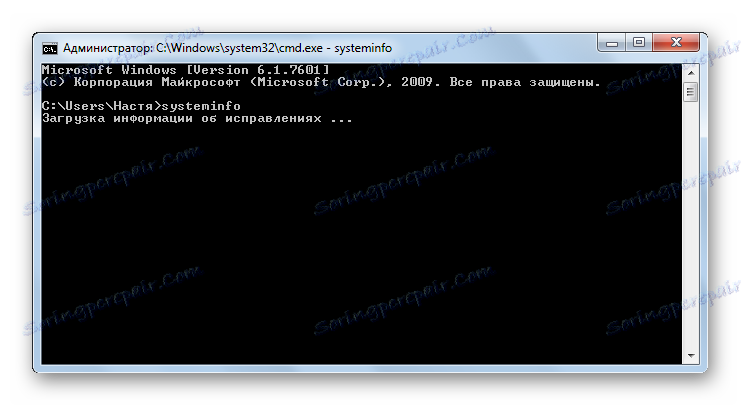
V dôsledku toho uvidíte všetko rovnaké ako v predchádzajúcej metóde. Prejdite nadol zoznamom s údajmi a nájdete názov a verziu operačného systému.
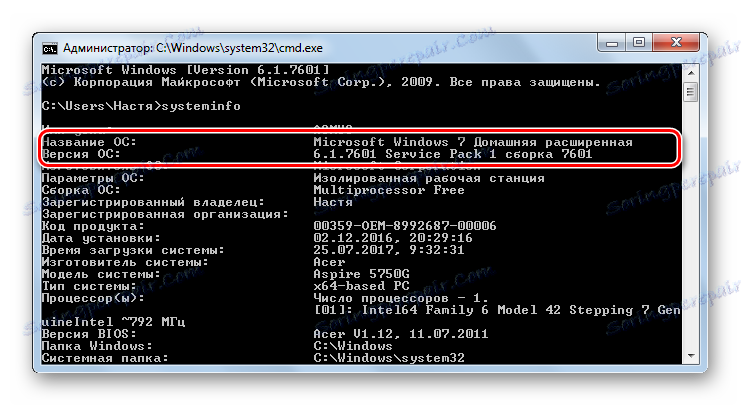
Metóda 5: "Editor databázy Registry"
Možno najoriginálnejší spôsob je zobrazenie verzie systému Windows prostredníctvom "Editora databázy Registry" .
Spustite ju pomocou ponuky "Vyhľadávanie" "Štart" .

Otvorte priečinok
HKEY_LOCAL_MACHINESOFTWAREMicrosoftWindows NTCurrentVersion
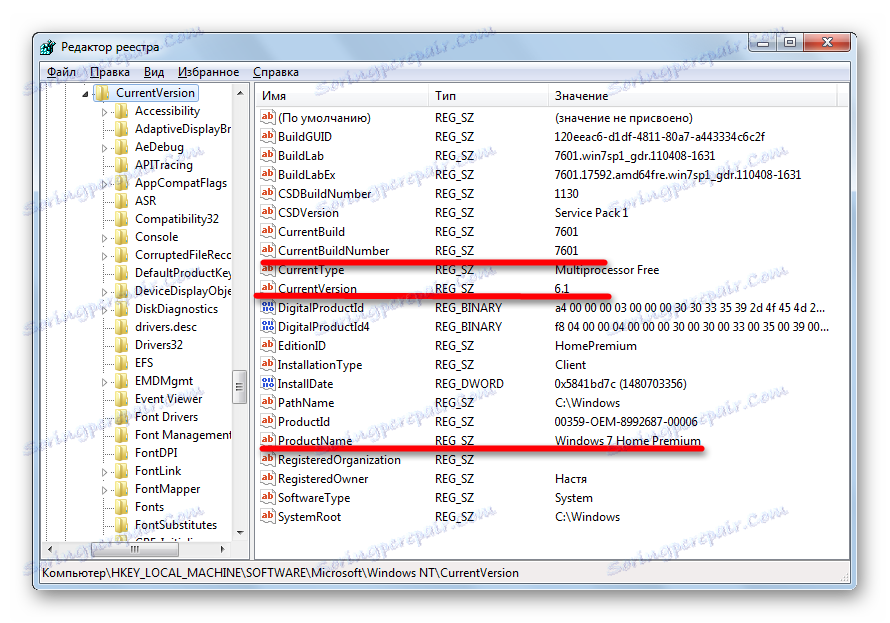
Dávajte pozor na nasledujúce údaje:
- CurrentBuildNubmer - montážne číslo;
- CurrentVersion - verzia Windows (pre Windows 7 táto hodnota je 6.1);
- CSDVersion - verzia Service Pack;
- ProductName je názov verzie systému Windows.
Týmito metódami môžete získať informácie o inštalovanom systéme. Teraz, ak je to potrebné, viete, kde hľadať.